Windows10でデフォルトの管理ツールを復元する
管理ツールは、Windows10で利用できる最も便利なフォルダーの1つです。 そこに含まれるツールにより、ユーザーはオペレーティングシステムの多くのパラメーターを管理できます。 この記事では、Windows10の管理ツールフォルダーにある不足しているショートカットを復元する方法を説明します。

Windows 10には、管理ツールフォルダーで利用できる多数のユーティリティが付属しています。
広告
Windows10の管理ツール
コンポーネントサービス-コンポーネントオブジェクトモデル(COM)コンポーネントを管理します。 これらのサービスは、開発者と管理者が使用する必要があります。
コンピューター管理-統合されたユーザーインターフェイスを使用して、ローカルまたはリモートコンピューターのさまざまなオプションを管理できます。 これにより、ファイルシステムの保守、ログの表示、およびユーザーとシステムサービスの管理が可能になります。 このツールには、管理ツールフォルダで個別に利用できる多数のツールが含まれています。
ドライブの最適化と最適化-Windowsは定期的なメンテナンスの一環としてドライブを自動的に最適化しますが、このツールを使用すると、手動で最適化を実行できます。
ディスククリーンアップ -このツールを使用して、一時ファイル、古いログを削除し、ごみ箱を空にし、冗長なWindowsUpdateファイルを削除します。
イベントビューアー -システムとアプリケーションのログを表示します。
Hyper-Vマネージャー-ユーザーが仮想化プラットフォームを利用可能な場合に管理できるようにします。
iSCSIイニシエーター-ネットワーク上のストレージデバイス間の接続を構成します。
ローカルセキュリティポリシー -グループポリシーエディターアプリを起動します。
ODBCデータソース-ユーザーがさまざまなデータベースエンジンおよびデータソースへの接続を構成するOpenDatabase Connectivity(ODBC)を起動します。
パフォーマンスモニター-CPU、RAM、ネットワーク、およびその他のシステムリソースの使用状況に関するシステム情報を詳細に表示します。
印刷管理-ユーザーがネットワーク上のプリンターとプリントサーバーを管理できるようにします。
リソースモニター-アプリごとのリソース使用量を詳細に表示します。
サービス-Windowsのバックグラウンドで実行されるすべてのシステムサービスを管理します。
システム構成 -このツールはmsconfig.exeと呼ばれ、ユーザーがオペレーティングシステムの起動オプションを変更して起動プロセスを管理できるようにします。
システムインフォメーション -コンピュータ、そのOS、およびハードウェアに関する情報を表示します。 このツールは、msinfo32.exeとも呼ばれます。
タスクスケジューラ -このツールを使用すると、ユーザーはアプリとツールを自動的に実行するようにスケジュールできます。
高度なセキュリティを備えたWindowsファイアウォール -高度なユーザーインターフェイスを使用して、ローカルまたはリモートコンピューターの組み込みファイアウォールアプリのオプションを変更できます。
Windowsのメモリ診断 -インストールされているRAMにエラーがないか確認できます。
Windows10でデフォルトの管理ツールを復元する
管理ツールのショートカットの一部が欠落している場合、たとえば、誤ってそれらを削除した場合、または サードパーティのツールまたはマルウェアがそれらを損傷した場合、デフォルトのショートカットをダウンロードしてそれらをに配置することでそれらを復元できます 右のフォルダ。 方法は次のとおりです。
Windows10でデフォルトの管理ツールを復元するには、 以下をせよ。
- このZIPアーカイブをダウンロードします。 管理ツールのショートカットをダウンロードする.
- ブロックを解除する ダウンロードした.zipファイル。
- Administrative_tools.zipファイルをダブルクリックして開きます。
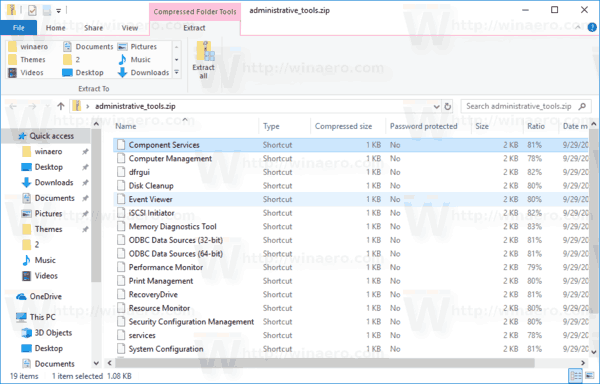
-
エクスプローラーを開く 次のアドレスバーに貼り付けます。
%ProgramData%\ Microsoft \ Windows \ Start Menu \ Programs \ Administrative Tools.
- 開いたZIPアーカイブフォルダからファイルエクスプローラに必要なショートカットをドラッグアンドドロップします。
- UACプロンプトを確認します。

これで完了です。
関連記事:
Windows10で管理ツールを開く方法

